win10系统如何设置命令提示符字体大小?windows10设置命令提示符字体大小的方法
更新日期:2024-03-21 12:51:47
来源:转载
手机扫码继续观看

最近,有一些win10系统用户反映自己经常会使用到windows命令提示符来进行一些操作,可是命令提示符的字体太小了,每次看起来都很费劲。那么,win10系统下该如何设置命令提示符字体大小呢?接下来,小编就向大家分享具体设置方法。
具体方法:
1、先打开命令提示符。
2、这里的打开方式就很很多种。我一般都使用这两种。看图。在搜索框中直接搜索【命令提示符】然后看到了最上面的,单击。

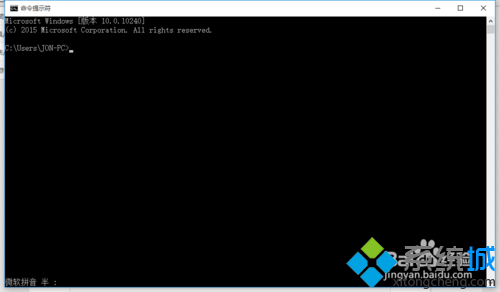
3、第二种就更简单了,直接【win+R】输入cmd,在回车,ok了。

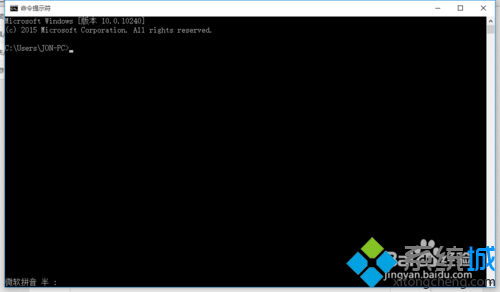
4、注意了,鼠标放置窗体的左上角处,右击鼠标。选择属性。
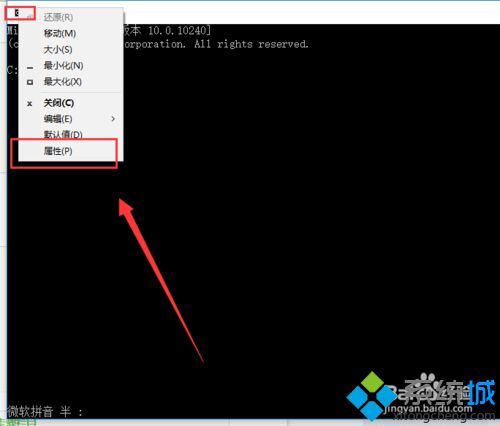
5、在选择右边的颜色设置。鼠标点击。

6、好的,到了这个界面你就ok了,可以设置字体的颜色还有背景颜色,是不是很棒。

7、看看效果就是这样的。
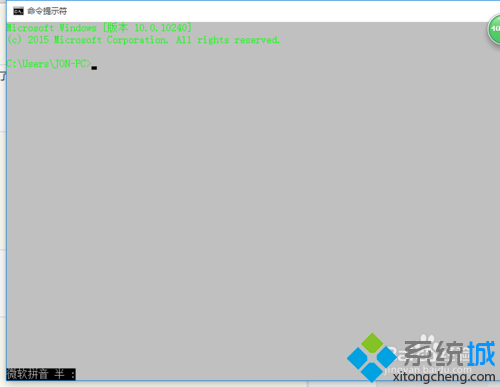
以上就是windows10系统下设置命令提示符字体大小的方法介绍了。感兴趣的用户,赶紧按照小编的方法操作看看吧!
相关推荐:
该文章是否有帮助到您?
常见问题
- monterey12.1正式版无法检测更新详情0次
- zui13更新计划详细介绍0次
- 优麒麟u盘安装详细教程0次
- 优麒麟和银河麒麟区别详细介绍0次
- monterey屏幕镜像使用教程0次
- monterey关闭sip教程0次
- 优麒麟操作系统详细评测0次
- monterey支持多设备互动吗详情0次
- 优麒麟中文设置教程0次
- monterey和bigsur区别详细介绍0次
系统下载排行
周
月
其他人正在下载
更多
安卓下载
更多
手机上观看
![]() 扫码手机上观看
扫码手机上观看
下一个:
U盘重装视频











